"Google Chrome": cómo configurar el navegador. Instrucciones para principiantes
Hoy en día, muchas personas prefierenViaja por internet utilizando el navegador Google Chrome. Cómo configurarlo, no todos los usuarios lo saben, lo que significa que necesita ayudarlos con la solución de este problema. Por supuesto, a menudo esta pregunta molesta a los usuarios novatos, pero quizás las personas más experimentadas descubran algo nuevo.
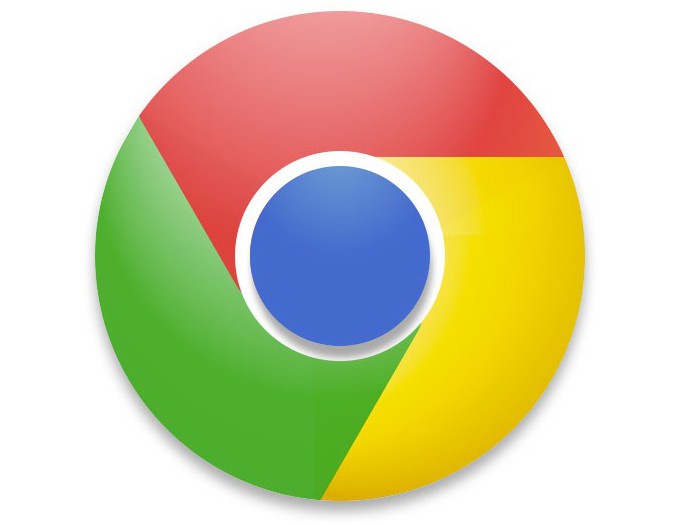
El navegador web Google Chrome desde su inicio.La apariencia ha tomado una posición de liderazgo entre otros navegadores. La velocidad de carga de páginas en el "Chrome" ha causado deleite entre los usuarios de Internet. No hay nada superfluo en la interfaz de este navegador web, solo las opciones más necesarias. En general, hay muchas ventajas, y como este navegador es absolutamente gratis para descargar desde el sitio oficial, puede verlo por sí mismo.
Descargar e instalar el navegador
Entonces, antes de contestar la pregunta de cómoPara configurar el navegador Google Chrome, necesita descargarlo e instalarlo en su computadora. Para hacer esto, abra cualquier motor de búsqueda e ingrese la consulta "descargar google chrome" en el cuadro correspondiente. Luego, vaya al sitio web oficial y haga clic en el botón "Descargar Chrome". El siguiente paso es leer el acuerdo del usuario y marcar las dos casillas de verificación: una de ellas es responsable de enviar información sobre los bloqueos y errores al navegador web para los desarrolladores, la segunda asigna a Chrome como navegador predeterminado.
Ahora necesitas ejecutar el archivo descargado.Haga ChromeSetup y espere un momento hasta que finalice la instalación del navegador web. Vale la pena señalar que todo el proceso se lleva a cabo casi sin la intervención del usuario; sin embargo, existe una condición: necesitará una conexión a Internet, ya que los archivos necesarios para la instalación se "cargan" desde el sitio.

Eso es todo Usted descargó e instaló Google Chrome. Cómo configurarlo, sigue leyendo.
Ajustes basicos
Para realizar cualquier manipulación enconfiguración del navegador, debe ir a la sección correspondiente. Una vez iniciado el navegador, abra su menú presionando el botón con tres franjas paralelas (esquina derecha de la pantalla). Ahora en la lista desplegable, consulte "Configuración".

Después de estos sencillos pasos, se abrirá la sección que necesita, donde podrá:
Inicia sesión en tu cuenta de Chrome parasincroniza todas las pestañas, contraseñas, etc. Como resultado, puede pasar de otro dispositivo a su cuenta de Google Chrome y acceder a todos los datos guardados en el navegador.
Tiene la oportunidad de personalizar la página de inicio de Google Chrome, pero esto se tratará más adelante.
Cambie la apariencia del navegador web haciendo clic en el botón "Seleccionar un tema".
Instala un motor de búsqueda que prefieras usar.
Agregue usuarios, si en el navegador, además de usted, alguien más trabaja.
Además, puedes configurar Chrome para que sea el navegador predeterminado.
Configuración avanzada
Desplazándose hacia abajo en la página, el usuario puede abrir configuraciones adicionales haciendo clic en el enlace apropiado. En el bloque "Datos personales" hay dos botones: "Borrar historial" y "Configuración de contenido".

Al hacer clic en el primero, el usuario puede eliminar las cookies, el historial de los sitios visitados y las descargas. Al mismo tiempo, puede deshacerse de los datos guardados durante un cierto período de tiempo.
El segundo botón te permite personalizar la pantalla.Imágenes, bloqueo de ventanas emergentes, ubicación, etc. Como regla general, no se recomienda cambiar nada aquí, pero si no tiene miedo de experimentar, puede intentar cambiar algunas opciones.
Entonces, configurando Google Chrome, cómo configurarlo,usted se enteró Sin embargo, esto no es todo. A continuación, debe considerar detalles tan importantes como el "Panel rápido" y la "Página de inicio". Es con su configuración que los usuarios más a menudo tienen problemas.
"Panel expreso"
En Google Chrome, es una lista.Los sitios más visitados. Sin embargo, esto no es muy conveniente, por lo que se recomienda instalar una de las extensiones del navegador. Como regla general, la mayoría de los usuarios instalan "Marcadores visuales" del motor de búsqueda "Yandex". Puedes elegir otra opción.
En primer lugar, abra el menú "Chrome" y seleccionesección "Configuración". Se abrirá una página con la sección "Extensiones" a la izquierda. Sólo lo necesitas. A continuación, verá el enlace "Más extensiones", después del cual abrirá la tienda de complementos de Google Chrome.
En la barra de búsqueda escriba la frase, por ejemplo, VelocidadMarque FVD y seleccione la opción 3D en el cuadro "Extensiones". A la derecha hay un botón "Instalar"; si hace clic en él, este complemento se instalará en su navegador.
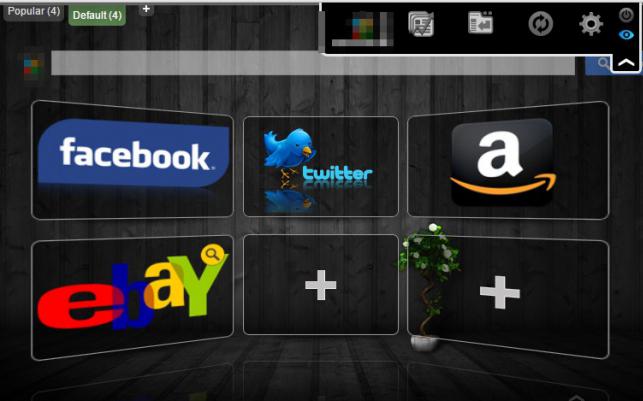
Con la adición de páginas en los "Marcadores visuales" puede resolverlo usted mismo. Como puede ver, es fácil cambiar el panel expreso de "Google Chrome". Puedes personalizarlo por tu cuenta.
Página de inicio
Y ahora se recomienda familiarizarse con el entorno.Página que se abrirá cuando inicies el navegador. Como regla general, muchos usuarios utilizan el sitio de uno de los motores de búsqueda como "Página de inicio". Sin embargo, es posible que no necesite el navegador para abrir un "motor de búsqueda" después del lanzamiento.
Entonces, estás trabajando en el navegador Google Chrome. ¿Cómo configurar pestañas en este navegador web? De hecho, todo es bastante simple. Vaya a "Configuración" y preste atención al bloque "Al inicio abierto". Aquí tienes varias opciones:
Si marca la casilla de verificación "Nueva pestaña", cuando inicie Chrome, se abrirá el panel Express.
Si marca la casilla junto a la opción "Fichas abiertas previamente", las páginas que vio antes de cerrar el navegador se cargarán haciendo clic en el botón "Cerrar".
Al marcar la tercera opción, puede especificar las páginas que deben cargarse después de iniciar el navegador web.
La opción que elijas depende de ti.
Conclusión
Ahora que tienes instalado Google en tu PCChrome ", cómo configurarlo, aprenderlo, aprender a cambiar la página de inicio, puede comenzar a evaluar de manera segura los beneficios de este navegador web. Lo más probable es que no se sienta decepcionado.





